Un passionné de cinéma ou d’émissions de télévision apprécierait les plateformes comme Netflix. Au lieu d'aller au cinéma, on peut profiter de ses favoris en accédant à son compte sur son PC, sa télévision ou son téléphone portable. Être un fervent fan de ce type de contenu peut donner envie de capturer ses scènes préférées pour peut-être les partager sur ses comptes de réseaux sociaux, avec des amis, ou les garder en souvenir. Si vous vous demandez comment faire une capture d'écran de Netflix, Ne vous inquiétez pas; nous avons des guides à partager dans cet article.
Contenus : Partie 1. Est-il possible de faire une capture d'écran de Netflix ?Partie 2. Comment faire une capture d'écran de Netflix sans écran noir sur Mac/WindowsPartie 3. Comment faire une capture d'écran de Netflix sans écran noir sur le téléphone ?FAQ sur les captures d’écran Netflix
Partie 1. Est-il possible de faire une capture d'écran de Netflix ?
Prendre des captures d'écran du contenu Netflix n'est pas officiellement autorisé. Il en va de même pour l’enregistrement d’écran. Vous remarquerez que lorsque vous essayez de prendre une photo de votre écran tout en regardant un film ou une émission Netflix, vous voyez soit un écran noir inactif, soit un message apparaît : « Impossible de capturer une capture d'écran ». Cela se produit en raison de problèmes de droits d'auteur.
Les utilisateurs ne sont pas autorisés à faire des copies du contenu Netflix et à les distribuer ou à les publier illégalement à des fins commerciales. Mais si votre intention est pure, sachez qu’il existe des solutions de contournement pour capturer Netflix que vous pouvez consulter et essayer par vous-même ! Passez à la deuxième partie pour en savoir plus sur eux.
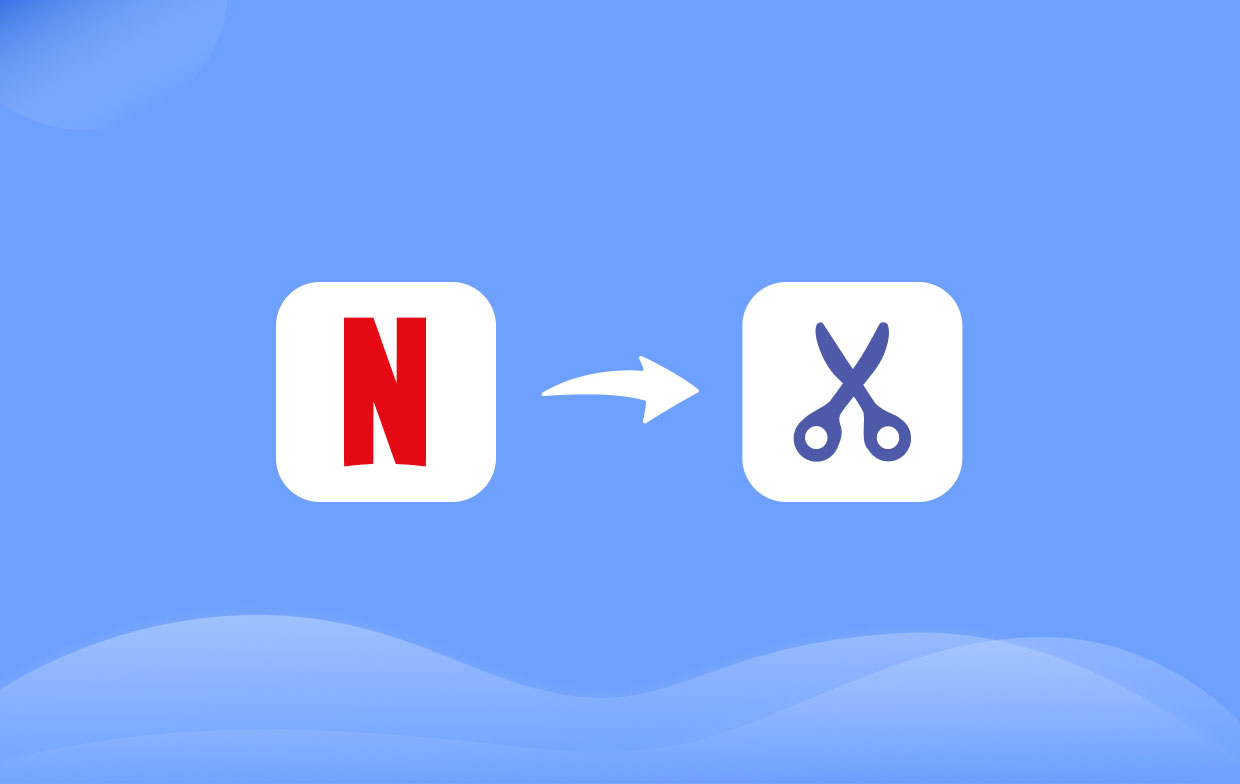
Partie 2. Comment faire une capture d'écran de Netflix sans écran noir sur Mac/Windows
Bien qu'il puisse sembler assez difficile et impossible pour vous de prendre des captures d'écran de vos scènes préférées à partir du contenu Netflix, il existe toujours des solutions que vous pouvez essayer. Certains d’entre eux seront partagés dans cette section.
Méthode n°1. Utilisez un enregistreur d'écran professionnel
L'une des méthodes les plus recommandées pour capturer Netflix consiste à s'appuyer sur un logiciel professionnel tel que iMyMac Screen Recorder. Il existe de nombreux outils que vous verrez sur le Web, mais nous vous suggérons d'utiliser celui-ci car il s'est déjà révélé fiable, fiable et efficace par plusieurs utilisateurs à travers le monde. En plus de vous permettre de prendre une capture d'écran de votre écran, il est même capable de vous permettre de filtrer un enregistrement en vous donnant la possibilité de décider si vous souhaitez simplement le faire. enregistrez uniquement votre écran ou incluez votre webcam et même l'audio aussi.
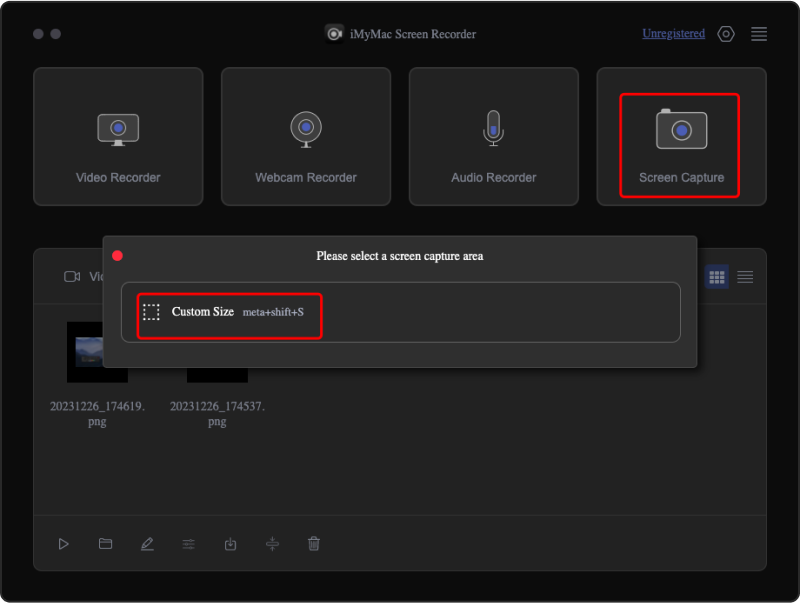
En plus de ce qui précède, il possède une interface simple qui vaut la peine d’être utilisé même par les débutants. Il prend également en charge les systèmes d'exploitation Mac et Windows !
Essai Gratuit Normal Mac M-Series Mac Essai Gratuit
Méthode n°2. Essayez de désactiver l'accélération matérielle
La plupart du temps, la fonctionnalité « Accélération matérielle » est activée car elle contribue à améliorer les performances globales d'un système. Cependant, cela pourrait également vous empêcher de prendre des captures d’écran. Ainsi, le désactiver est une méthode claire pour capturer Netflix sans problème ! Voici ce que vous devez faire.
- Sur votre écran Google Chrome, faites un clic droit sur l'icône à trois points dans le coin supérieur droit. Choisissez « Paramètres ».
- Accédez à la section « système ».
- Localisez le menu « Utiliser l’accélération matérielle lorsqu’elle est disponible » et désactivez-le.
- Appuyez ensuite sur « Relancer ».
- Allez sur « Netflix », puis essayez de voir si l'écran noir ne s'affichera pas et que vous pouvez maintenant prendre une capture d'écran.
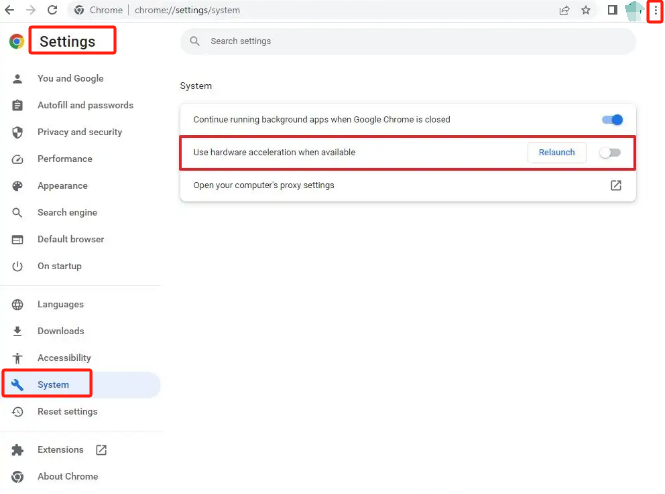
Méthode n°3. Essayez d'éteindre l'adaptateur d'affichage
Une autre option pour capturer Netflix consiste à désactiver « l’adaptateur d’affichage ». Si vous ne savez pas comment procéder, il vous suffit de suivre le guide ci-dessous.
- Appuyez sur le menu « Démarrer » et recherchez l'option « Gestionnaire de périphériques ».
- Localisez la « liste des adaptateurs d’affichage » et ouvrez-la.
- Recherchez la « carte graphique ». Faites un clic droit dessus pour afficher les options disponibles.
- Dans la liste, choisissez « Désactiver l'appareil ».
- Pour confirmation, sélectionnez « Oui ».
- Maintenant, essayez de prendre une capture d’écran et voyez si vous y parviendrez désormais.
Gardez à l’esprit que la désactivation de l’adaptateur graphique ne peut être effectuée que temporairement. Une fois que vous avez terminé de prendre la capture d'écran dont vous avez besoin, réactivez-la. Sinon, vous ne pourrez pas accéder aux jeux et vidéos très graphiques.
Méthode n°4. Essayez d'installer l'extension Fireshot
Vous pouvez également choisir d'utiliser une extension Chrome lors du processus de capture d'écran de Netflix. « Fireshot » est un bon choix à considérer. Cela permet de prendre des captures d'écran de toutes les applications, y compris Netflix, bien sûr. Il ne faut pas s'inquiéter de son utilisation car il possède une interface simple. C'est juste que seuls les utilisateurs de Google Chrome peuvent l'utiliser.
- Sur la boutique en ligne Chrome, recherchez «Coup de feu ».
- Choisissez le menu « Ajouter à Chrome ».
- Après avoir installé cette extension, lancez Netflix puis essayez de prendre une capture d'écran.
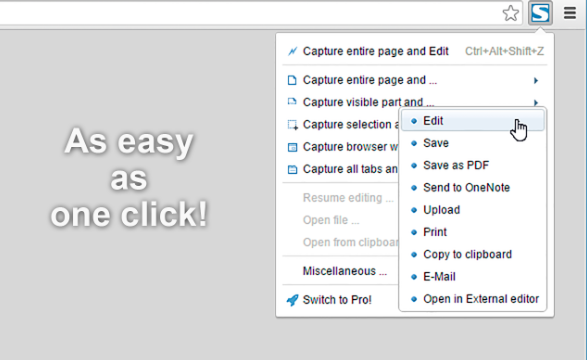
Partie 3. Comment faire une capture d'écran de Netflix sans écran noir sur le téléphone ?
Si vous préférez regarder du contenu Netflix à l'aide de vos gadgets mobiles, nous avons préparé cette section pour vous aider à capturer facilement Netflix.
Les utilisateurs d'appareils Android peuvent essayer de connecter leur téléphone à leur PC, puis utiliser les outils de la BAD pour refléter le contenu des téléphones. Cependant, cela pourrait être un processus fastidieux. De plus, l'enracinement puis l'application de correctifs à l'application pourraient également fonctionner. Il existe de nombreuses « méthodes d’enracinement » simples que vous pouvez suivre et qui fonctionnent correctement.
Les utilisateurs d'iPhone, en revanche, doivent savoir que le DRM est plus strict sur les appareils iOS que sur les autres systèmes d'exploitation. Prendre une capture d'écran comme vous le faites habituellement (boutons « Alimentation » + « Accueil ») donnera toujours une erreur d'écran noir. Pour contourner les restrictions, effectuer un jailbreak pourrait être une option.
FAQ sur les captures d’écran Netflix
- Netflix bloque-t-il l'enregistrement d'écran ?
Oui. Malheureusement, il n'existe aucun moyen officiel d'enregistrer le contenu de Netflix ni d'en prendre des captures d'écran.
- Comment contourner la capture d'écran d'écran noir de Netflix ?
Les différentes méthodes permettant de capturer Netflix ont été mentionnées précédemment dans la deuxième section de cet article. Comme toujours, s’appuyer sur des applications logicielles professionnelles sera toujours la meilleure recommandation.
- Comment Netflix empêche-t-il la capture d’écran ?
Lorsque quelqu'un essaie de capturer ou d'enregistrer directement du contenu Netflix, l'écran devient « noir » ou une invite s'affiche indiquant que la capture d'écran n'est pas autorisée.



